Pourquoi est-il si difficile de trouver un fichier dans Ubuntu ?
Pourquoi un hélicoptère ne fonctionne-t-il pas comme une montgolfière ?
Pourquoi Microsoft Office ne fonctionne-t-il pas comme une machine à écrire ?
Pourquoi ne puis-je pas utiliser une application Android sur iOS ?
Le même genre de comparaison est fait ici. Les Unix (y compris Ubuntu) sont des plates-formes profondément différentes de Windows (NT). NT est son propre type de bête. Juger Linux par les paradigmes NT revient un peu à dépanner un moteur diesel en utilisant la mécanique d'un moteur à essence. Ils ont beaucoup en commun, mais il y a aussi des différences incroyables.
Jouer avec un chat comme s'il s'agissait d'un chien mène rarement à la satisfaction. Vous devez ajuster votre paradigme pour tenir compte de votre plate-forme. Chaque architecture a des mérites et des conventions spécifiques auxquels vous devez obéir, si vous voulez éviter de retirer un noeud ensanglanté.
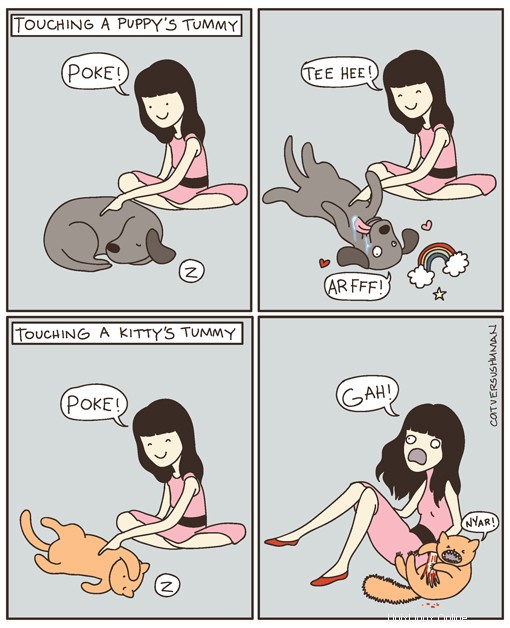 (bande dessinée d'ici)
(bande dessinée d'ici)
"Sous Windows, vous pouvez simplement accéder à C:\Program Files et vous trouveriez ce dont vous avez besoin." - Vraiment? Êtes-vous sûr? Windows stocke des éléments assez importants dans le registre, qui ne se trouvent pas sous Program Files. "Mes documents" n'est pas non plus dans Program Files, mais contiendra fréquemment des éléments que vous voudrez voir ..
"Dans Ubuntu, vous devez utiliser la recherche pour trouver quelque chose dont vous avez besoin." C'est vrai, si vous ne savez pas où il se trouve en premier lieu. La même chose s'applique à tout, partout. Maintenant, où sont mes stupides clés de voiture ? Non, pas en C:\Program Files .. Merde ! Belgique !
"Peut-être qu'il me manque quelque chose ?" Probablement juste une introduction générale aux principaux concepts derrière la façon dont le contenu est géré dans les environnements d'exploitation. Ami, s'il vous plaît laissez-moi vous aider à apprendre à apprivoiser cette puissante bête, afin que vous puissiez écraser vos besoins informatiques.
Présentation de l'organisation du contenu dans les environnements d'exploitation
Quel que soit votre environnement d'exploitation (Windows, macOS, Linux, votre bureau), des modèles ont émergé pour aider à organiser le contenu dans un système pour une utilisation facile et une évolutivité.
Éléments communs à l'échelle du système
Dans une entreprise, il s'agirait d'une documentation sur les politiques, etc. Dans un système d'exploitation, il s'agirait des fichiers de base nécessaires pour faire fonctionner les choses. Dans la structure de fichiers Windows, c'est ce que C:\WINDOWS est tout au sujet. Dans les systèmes basés sur Unix, il existe différents répertoires, /Libraries (Mac OS X) et /etc (Linux) qui sont utilisés pour ce genre de choses. Les utilisateurs ont rarement, voire jamais, vraiment besoin de s'en occuper pour une utilisation générale.
Éléments spécifiques à l'utilisateur
Dans un bureau, les gens ont généralement leur propre espace de travail désigné. Stockés dans ces emplacements sont des documents/contenus spécifiques à un individu.
Les systèmes d'exploitation sont les mêmes. Sous Windows, l'onglet "Mes documents " est spécifique à chaque utilisateur et contient des fichiers uniquement pour cette personne. Sous Linux, /home/[nom d'utilisateur] est dédié à cet effet. Sur macOS, /Users/[nom d'utilisateur] est.
Généralement, l'espace personnel de l'utilisateur contient des emplacements dédiés à des catégories spécifiques. Windows a le "Mes images " répertoire par exemple, situé avec "Mes Documents ". Sur Ubuntu Linux, vous trouverez /home/[username]/Pictures - macOS a son propre équivalent évident.
Gestion des outils
Dans un bureau, lorsque vous voulez un nouvel outil, il y a généralement un système en place pour le gérer. Je pense notamment à l'inventaire. L'inventaire gardera généralement un œil sur ce que vous avez et son état.
Sous Windows =Ajouter/Supprimer des programmes plus le Registre.
Sur Ubuntu Linux =L'apt gestionnaire de paquets - utilisez Gestionnaire de paquets Synaptic , aptitudes ou une autre interface pour apt .
Sur Mac OS X 10.6+ =L'App Store (et /Applications , dans une certaine mesure).
Devenir plus précis
Comme copié sans vergogne à partir d'ici, la structure générale des répertoires système trouvée dans Ubuntu suit cette convention :
/bin - binary applications (most of your executable files)
/boot - files required to boot (such as the kernel, etc.)
/dev - your devices (everything from drives to displays)
/etc - just about every configuration file for your system
/etc/profile.d - contains scripts that are run by /etc/profile upon login.
/etc/rc.d - contains a number of shell scripts that are run on bootup at different run levels. There is also typically an rc.inet1 script to set up networking (in [Slackware][6]), an rc.modules script to load modular device drivers, and an rc.local script that can be edited to run commands desired by the administrator, along the lines of autoexec.bat in DOS.
/etc/rc.d/init.d - contains most of the initialization scripts themselves on an [RPM][7]-based system.
/etc/rc.d/rc*.d - where “*” is a number corresponding to the default run level. Contains files for services to be started and stopped at that run level. On RPM-based systems, these files are symbolic links to the initialization scripts themselves, which are in /etc/rc.d/init.d.
/etc/skel - directory containing several example or skeleton initialization shells. Often contains subdirectories and files used to populate a new user’s home directory.
/etc/X11 - configuration files for the X Window system
/home - locally stored user files and folders
/lib - system libraries (similar to Program Files)
/lost+found - lost and found for lost files
/media - mounted (or loaded) devices such as cdroms, digital cameras, etc.
/mnt - mounted file systems
/opt - location for “optionally” installed programs
/proc - dynamic directory including information about and listing of processes
/root - “home” folder for the root user
/sbin - system-only binaries (see /bin)
/sys - contains information about the system
/tmp - temporary files
/usr - applications mainly for regular users
/var - mainly logs, databases, etc.
/usr/local/bin - the place to put your own programs. They will not be overwritten with upgrades.
/usr/share/doc - documentation.
Conseils généraux pour trouver des éléments dans Ubuntu
Apprenez à quel type d'animal vous avez affaire, à moins que vous ne détestiez votre propre visage.

Si vous avez besoin de trouver l'emplacement d'un programme, vous pouvez utiliser le which commande. Cela aiderait également à comprendre la hiérarchie du système de fichiers Unix - /etc/ pour les fichiers de configuration, /usr/bin/ pour les binaires de commandes globales (et /usr/ qui contient la majorité des utilitaires et applications (multi-)utilisateurs), etc. Vous pouvez utiliser locate , slocate ou rlocate depuis la ligne de commande pour rechercher des fichiers.
/home/user est identique à vos documents et paramètres ou au dossier /users/user.
Ce n'est pas si difficile, c'est juste différent.